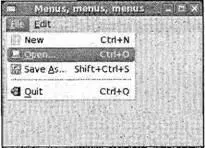Существуют два набора макросов, первый из которых определяет отдельные пункты меню. Эти макросы принимают два параметра: указатель на функцию обратного вызова и данные пользователя.
#include
#define GNOMEUIINFO_MENU_OPEN_ITEM(cb, data)
#define GNOMEUIINFO_MENU_SAVE_ITEM(cb, data)
#define GNOMEUIINFO_MENU_SAVE_AS_IТЕМ(cb, data)
#define GNOMEUIINFO_MENU_PRINT_ITEM(cb, data)
#define GNOMEUIINFO_MENU_PRINT_SETUP_ITEM(cb, data)
#define GNOMEUIINFO_MENU_CLOSE_IТЕМ(cb, data)
#define GNOMEUIINFO_MENU_EXIT_IТЕМ(cb, data)
#define GNOMEUIINFO_MENU_QUIT_IТЕМ(cb, data)
#define GNOMEUIINFO_MENU_CUT_ITEM(cb, data)
#define GNOMEUIINFO_MENU_COPY_ITEM(cb, data)
#define GNOMEUIINFO_MENU_PASTE_ITEM(cb, data)
#define GNOMEUIINFO_MENU_SELECT_ALL_ITEM(cb, data)
...
Второй набор предназначен для определений верхнего уровня, в него вы просто передаете массив.
#define GNOMEUIINFO_MENU_FILE_TREE (tree)
#define GNOMEUIINFO_MENU_EDIT_TREE (tree)
#define GNOMEUIINFO_MENU_VIEW_TREE (tree)
#define GNOMEUIINFO_MENU_SETTINGS_TREE (tree)
#define GNOMEUIINFO_MENU_FILES_TREE (tree)
#define GNOMEUIINFO_MENU_WINDOWS_TREE (tree)
#define GNOMEUIINFO_MENU_HELP_TREE (tree)
#define GNOMEUIINFO_MENU_GAME_TREE (tree)
Выполните упражнение 16.10.
Упражнение 16.10. Меню с помощью макросов GNOME
В этом примере вы воспользуетесь уже заданными меню и посмотрите, как работают макросы. Внесите следующие изменения в программу menu1.с и назовите новый вариант menu2.c. Для простоты в этом примере для пунктов меню не определены функции обратного вызова. В данном случае наша задача — просто продемонстрировать удобство применения макросов GNOME, формирующих меню.
#include
static GnomeUIInfo filemenu[] = {
GNOMEUIINFO_MENU_NEW_ITEM("New", "Menu Hint", NULL, NULL),
GNOMEUIINFO_MENU_OPEN_ITEM(NULL, NULL),
GNOMEUIINFO_MENU_SAVE_AS_ITEM(NULL, NULL),
GNOMEUIINFO_SEPARATOR,
GNOMEIINFO_MENU_EXIT_ITEM(NULL, NULL),
GNOMEUUINFO_END
};
static GnomeUUInfo editmenu[] =
GNOMEUIINFO_MENU_FIND_ITEM(NULL, NULL),
GNOMEUIINFO_END
};
static GnomeUIInfo menubar[] = {
GNOMEUIINFO_MENU_FILE_TREE(filemenu),
GNOMEUIINFO_MENU_EDIT_TREE(editmenu),
GNOMEUIINFO_END
};
int main(int argc, char *argv[]) {
GtkWidget *app, *toolbar;
gnome_program_init("gnome1", "0.1", LIBGNOMEUI_MODULE,
argc, argv, GNOME_PARAM_NONE);
app = gnome_app_new("gnome1", "Menus, menus, menus");
gtk_window_set_default_size(GTK_WINDOW(app), 300, 200);
gnome_app_create_menus(GNOME_APP(app), menubar);
gtk_widget_show(app);
gtk_main();
return 0;
}
Применив макросы libgnomeui в menu2.c, вы значительно сократили код, который нужно набирать, и сделали его гораздо понятнее. Макросы экономят ваше время и усилия, предпринимаемые для создания меню и согласования текста меню, клавиатурных акселераторов и пиктограмм с другими приложениями GNOME. Старайтесь применять их в ваших приложениях при любой возможности.
На рис. 16.13 показана программа menu3.c в действии на сей раз со стандартизованными в среде GNOME пунктами меню.
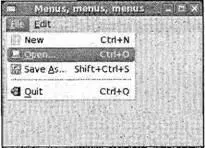
Рис. 16.13
Основная часть любого приложения GUI — взаимодействие с пользователем и информирование его о важных событиях. Обычно для этого вы создаете временное окно с кнопками OKи Cancelи, если информация настолько важна, что требует немедленного отклика, например удаление файла, вам приходится блокировать доступ ко всем остальным окнам до тех пор, пока пользователь не сделает выбор (такие окна называют модальными диалоговыми окнами ).
Мы только что описали диалоговое окно, и в комплекте GTK+ есть специальные виджеты диалоговых окон, являющиеся потомками виджета GtkWindow, что существенно облегчает вашу программистскую работу.
Как вы можете видеть, объект GtkDialog— потомок объекта GtkWindowи наследует все его функции и свойства.
GtkWindow
+----GtkDialog
GtkDialogделит окно на две области, одна для содержимого виджета и другая для кнопок, которые располагаются вдоль нижнего края окна. Вы можете задать нужные вам кнопки и другие параметры диалогового окна во время его создания.
GtkWidget* gtk_dialog_new_with_buttons(const gchar *title,
GtkWindow *parent, GtkDialogFlags flags,
const gchar *first button text, ...);
Эта функция создает диалоговое окно с заголовком и кнопками. Второй параметр, parent, должен указывать на главное окно вашего приложения, чтобы комплект GTK+ мог убедиться в том, что диалоговое окно остается присоединенным к главному окну и минимизируется при сворачивании главного окна.
Читать дальше